Si vous êtes un utilisateur fréquent de Git et que vous travaillez sous Gnome Shell, l’intégration de Git à votre gestionnaire de fichiers Gnome pourrait vous être très utile. Ceci est possible grâce à l’installation du plugin Git pour Nautilus, qui offre une multitude de fonctionnalités appréciables pour les développeurs. Il vous permettra d’accéder facilement aux dépôts de code distants, de valider vos modifications de code rapidement et bien d’autres choses encore!
Installation de l’extension RabbitVCS Git
L’intégration de Git à Nautilus est réalisée grâce à RabbitVCS. Il s’agit d’un ensemble d’outils qui regroupe plusieurs intégrations de systèmes de contrôle de version (VCS) particulièrement pratiques pour l’environnement de bureau Linux. Dans ce guide, nous nous concentrerons sur le plugin de gestion de fichiers Gnome développé par RabbitVCS. Si vous êtes intéressé par d’autres fonctionnalités, n’hésitez pas à consulter leur site web.
Pour installer l’extension RabbitVCS Git dans Nautilus, commencez par fermer votre gestionnaire de fichiers. Ensuite, ouvrez un terminal et suivez les instructions qui correspondent à votre distribution Linux.
Note: Si vous utilisez un autre gestionnaire de fichiers, sachez que RabbitVCS propose aussi des extensions Git pour plusieurs autres gestionnaires de fichiers Linux! Vous trouverez la liste ici.
Ubuntu
L’extension RabbitVCS Git est disponible sur Ubuntu via le dépôt Universe. Pour l’installer, exécutez les commandes suivantes:
sudo add-apt-repository universe sudo apt install rabbitvcs-nautilus
Debian
Sur Debian Linux, vous pouvez installer le plugin RabbitVCS Git pour le gestionnaire de fichiers Nautilus (versions 7, 8 et 9) grâce à la commande Apt-get.
sudo apt-get install rabbitvcs-nautilus
Arch Linux
L’installation de l’extension RabbitVCS Git pour Nautilus sur Arch Linux nécessite la construction du package AUR non officiel. Les responsables d’Arch Linux ont en effet choisi de ne pas l’intégrer dans les sources logicielles officielles. Suivez les étapes ci-dessous pour commencer :
Étape 1: Installez Git et Base-devel. Cela permettra à votre PC Arch d’interagir avec l’AUR et d’installer manuellement les packages.
sudo pacman -S git base-devel
Étape 2: Clonez l’instantané de l’extension RabbitVCS Git depuis l’AUR grâce à la commande git clone.
git clone https://aur.archlinux.org/rabbitvcs-nautilus.git
Étape 3: Clonez et construisez le package RabbitVCS AUR ainsi que ses dépendances, nécessaires pour que l’extension Nautilus fonctionne.
git clone https://aur.archlinux.org/python2-pysvn.git cd python2-pysvn makepkg -sri cd .. git clone https://aur.archlinux.org/python2-dulwich.git cd python2-dulwich makepkg -sri cd .. git clone https://aur.archlinux.org/rabbitvcs.git cd rabbitvcs makepkg -sri cd ..
Étape 4: Déplacez votre terminal dans le répertoire nouvellement cloné `rabbitvcs-nautilus` avec la commande CD.
cd rabbitvcs-nautilus
Étape 5: Créez et installez l’extension RabbitVCS Git pour Nautilus à l’aide de la commande `makepkg`.
makepkg -sri
Fedora
Si vous avez besoin de l’extension RabbitVCS Git pour votre PC Linux Fedora, ouvrez un terminal et utilisez la commande DNF pour l’installer sur votre système!
sudo dnf install rabbitvcs-nautilus -y
OpenSUSE
OpenSUSE est la seule distribution Linux majeure qui a choisi de ne pas distribuer l’extension RabbitVCS Nautilus Git dans ses sources logicielles. Les utilisateurs de SUSE doivent donc la compiler à partir des sources. Lancez un terminal et installez les dépendances suivantes, puis passez aux instructions de compilation pour la faire fonctionner.
sudo zypper install python-nautilus python-gtk python-gtk-devel python-pysvn dbus-1-python dbus-1-python-devel python-dulwich subversion meld
Code Source
L’installation de RabbitVCS sur les distributions Linux qui ne prennent pas directement en charge le plugin est relativement simple. Pour commencer, ouvrez un terminal et téléchargez la dernière archive Tarball à l’aide de l’outil de téléchargement wget.
wget https://github.com/rabbitvcs/rabbitvcs/archive/v0.16.tar.gz
Extrayez l’archive RabbitVCS grâce à la commande tar.
tar -zxvf v0.16.tar.gz
Consultez la page des dépendances de RabbitVCS et installez tous les packages nécessaires sur votre distribution Linux. Une fois les dépendances prises en charge, utilisez la commande CD pour accéder au dossier du code.
cd rabbitvcs-0.16
Installez RabbitVCS sur votre ordinateur grâce à cette commande:
sudo python setup.py install
Accéder à Git dans Nautilus
L’installation de l’extension RabbitVCS pour Nautilus ne nécessite aucune configuration particulière. Si votre espace de travail Git est déjà configuré sur votre système Linux, il sera automatiquement détecté. Pour commencer à utiliser l’extension, fermez toutes les fenêtres Nautilus ouvertes, puis rouvrez-les.
Après avoir redémarré Nautilus, naviguez vers un dossier Git sur votre disque dur. Faites un clic droit et recherchez l’option « RabbitVCS Git ». Survolez-la pour afficher toutes les actions disponibles.
Mise à jour
RabbitVCS permet de mettre à jour un dépôt Git directement depuis Nautilus. Pour cela, cliquez sur le dossier du dépôt, faites un clic droit et choisissez « Mettre à jour ». Cette action téléchargera instantanément les nouvelles modifications dans le dossier du dépôt.
Validation de Code
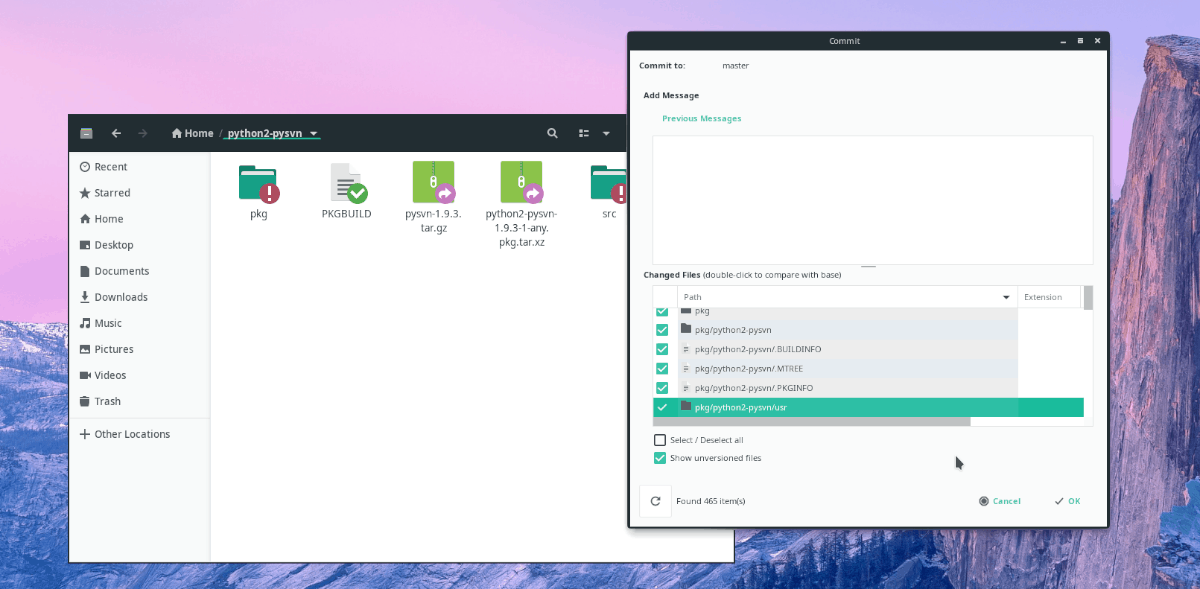
Pour valider du code dans un dépôt Git, ouvrez le gestionnaire de fichiers Nautilus et sélectionnez un dossier de dépôt. Faites un clic droit n’importe où et choisissez l’option « Valider ».
Push
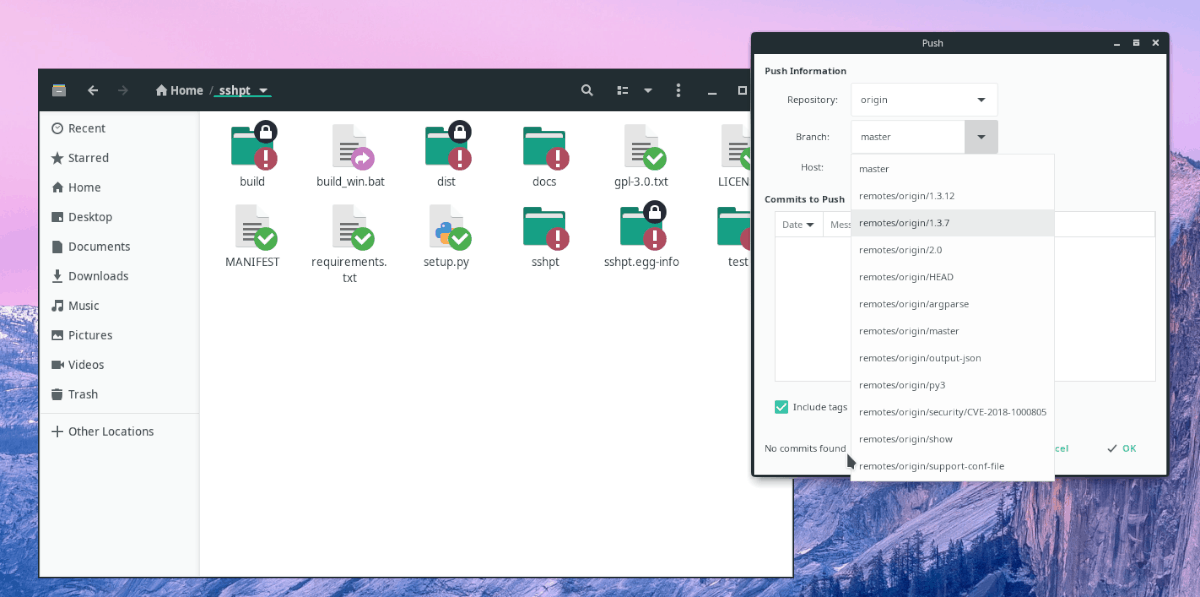
Pour envoyer (push) votre code depuis Nautilus grâce à RabbitVCS Git, faites un clic droit sur le fichier que vous souhaitez envoyer, puis sélectionnez l’option « Push ».
Fusionner
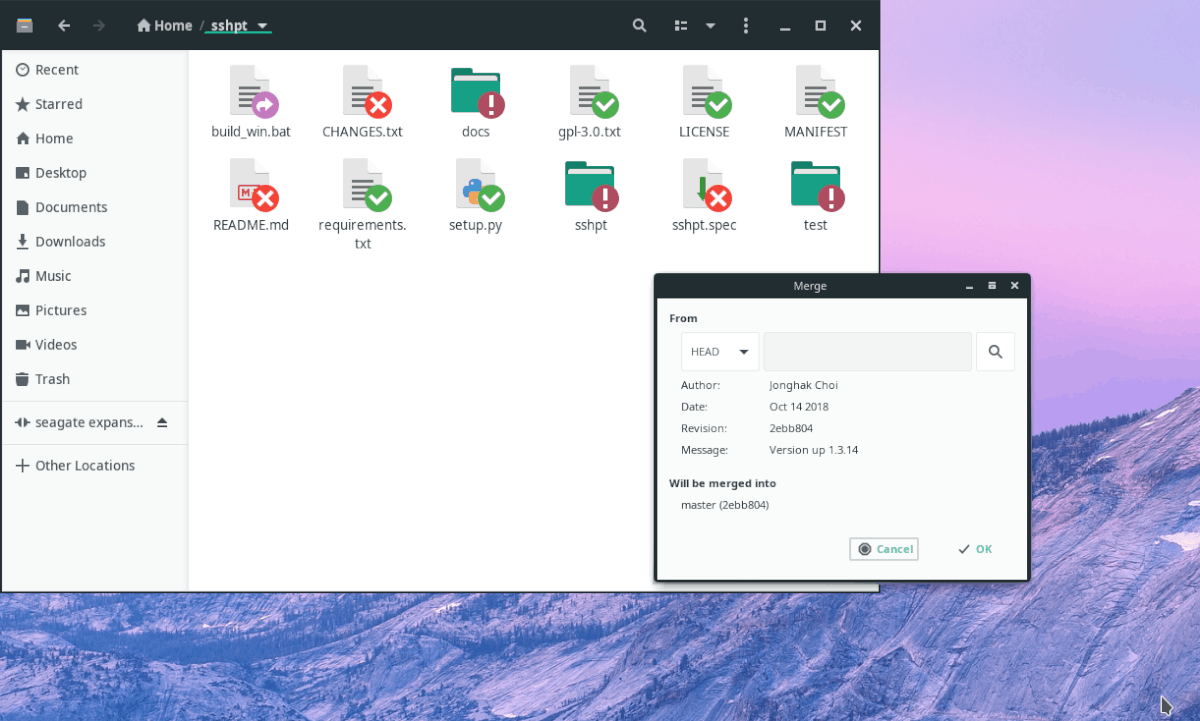
RabbitVCS permet de fusionner des modifications directement depuis le gestionnaire de fichiers! Pour cela, sélectionnez les fichiers que vous souhaitez fusionner. Faites un clic droit n’importe où et survolez le menu « RabbitVCS Git ». Dans ce menu, cliquez sur le bouton « Fusionner ».
Modification des Paramètres
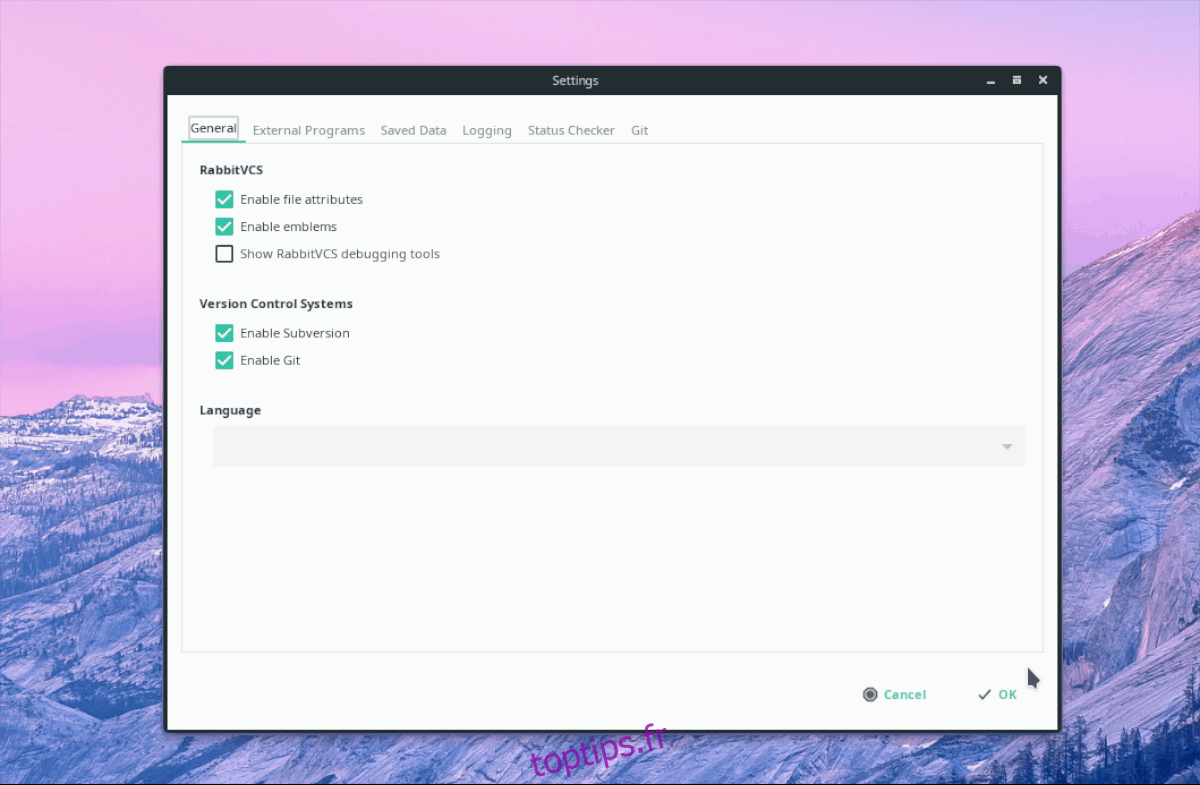
Les paramètres par défaut de RabbitVCS Git sont généralement adaptés à la plupart des utilisateurs. Cependant, si vous souhaitez les modifier, il est facile de le faire. Pour accéder à la zone de paramètres, faites un clic droit, sélectionnez « RabbitVCS Git », puis « Paramètres ».